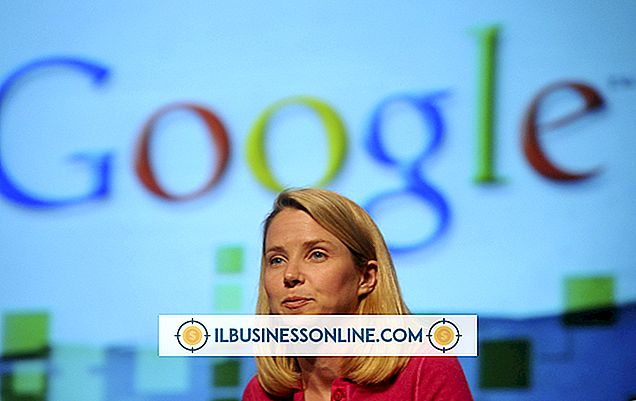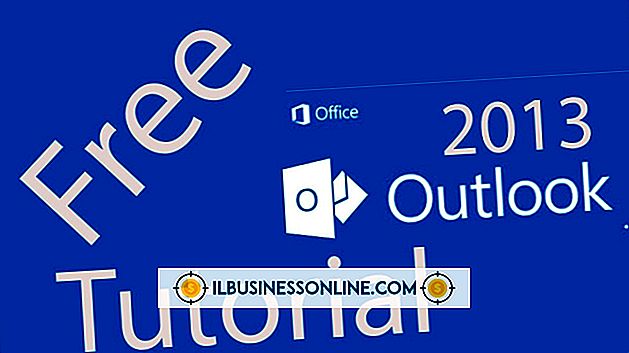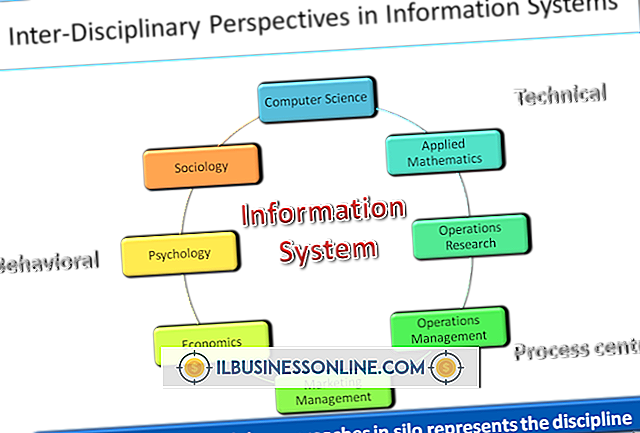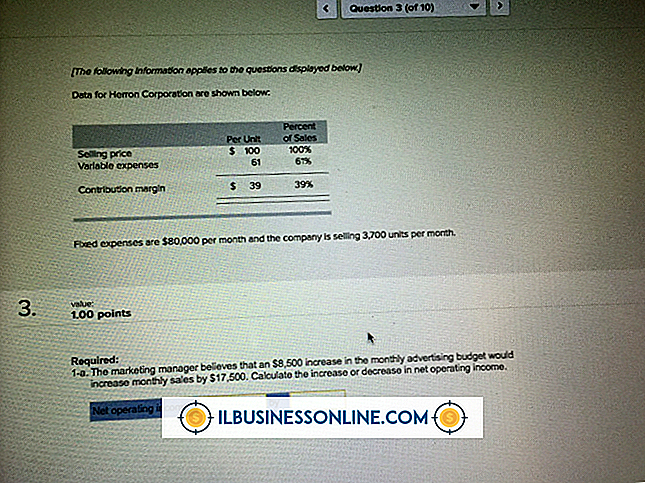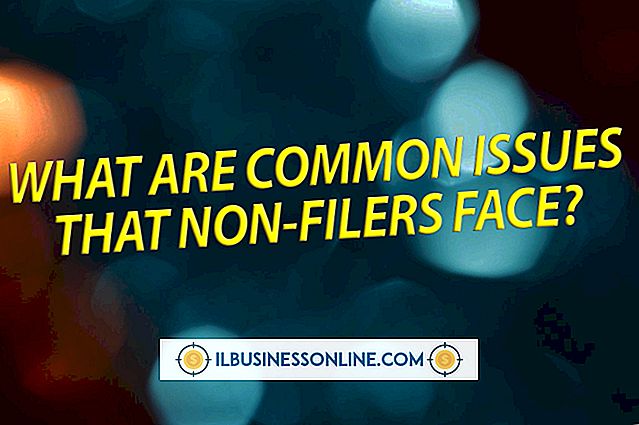Excelで複数の色でフィルタする

特定の色など、特定の要件を満たすデータを含む行のみを表示できるため、フィルタリングはMicrosoftのスプレッドシートソフトウェアであるOffice Excel 2010の非常に重要な機能です。 Excel 2010では、複数の色によるフィルタリングは不可能です。ただし、同じ結果を得るためにトリックを使用することができます。 複数の色でソートしてから、表示されるべきでない行を非表示にすることができます。これは、フィルタの場合と同じです。
1。
Microsoft Excelを起動し、複数の色でフィルタするスプレッドシートを開きます。
2。
フィルタリングしたい列を選択します。 複数の列を選択するには、列見出しをクリックしてドラッグします。
3。
Excelウィンドウの上部にある[データ]タブをクリックします。
4。
上部の[フィルタ]をクリックすると、各列の上部に、矢印付きの小さなドロップダウンボックスの形でフィルタが挿入されます。
5。
矢印をクリックして[色で並べ替え]を選択し、[カスタム並べ替え]をクリックします。 ソートウィンドウがポップアップします。
6。
[並べ替え]ドロップダウンボックスで列を選択します。
7。
[並べ替え]ドロップダウンボックスで[フォントの色]を選択します。
8。
並べ替える色を[順序]ドロップダウンボックスで選択します。 スプレッドシートで使用されているすべての色が表示されます。
9。
フィルタを複製するには、ソートウィンドウ上部の[レベルのコピー]をクリックします。
10。
2番目のフィルタの[順序]ドロップダウンボックスで2番目の色を選択します。
11。
[OK]をクリックすると、列は2色でソートされます。
12。
色を含まないすべての行を選択し、色を右クリックして[非表示]を選択します。 Excelスプレッドシートが複数の色で適切にフィルタリングされました。
ヒント
- 行ヘッダーをクリックしてドラッグすることで複数の行を選択します。
- 「Ctrl-A」を押しながらスプレッドシート内の任意の場所を右クリックし、「表示」を選択して隠れた行を表示します。